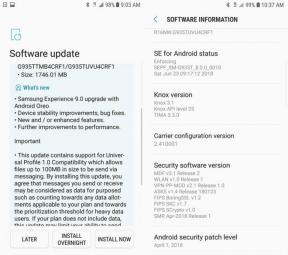Jak naprawić kod błędu Vudu 28 w systemie Windows 10
Inny Przydatny Przewodnik / / August 05, 2021
Vudu to amerykańska usługa przesyłania strumieniowego. Vudu oferuje świetne filmy i seriale na żądanie. Chociaż niektórzy użytkownicy są zadowoleni z usługi Vudu, wielu użytkowników zgłasza błąd o kodzie 28, który uniemożliwia im odtwarzanie treści w Vudu.
Jeśli jesteś jednym z tych klientów Vudu, którzy napotykają ten błąd, nie martw się. Ten błąd może wystąpić z powodu nieudanego połączenia z Internetem lub jakiegoś problemu z zaporą na komputerze z systemem Windows 10. Niezależnie od przyczyny omówimy różne kroki rozwiązywania problemów, aby naprawić ten błąd.

Spis treści
- 1 Co to jest kod błędu 28?
-
2 Rozwiązania do naprawy kodu błędu Vudu 28:
- 2.1 Rozwiązanie 1: Otwórz porty ręcznie
- 2.2 Rozwiązanie 2: Napraw problem z nieprawidłową konfiguracją DNS
- 2.3 Rozwiązanie 3: Tymczasowo zatrzymaj narzędzie Firewall
- 2.4 Rozwiązanie 4: Dodaj Vudu do listy wyjątków Zapory systemu Windows Defender
- 2.5 Rozwiązanie 5: Odinstaluj Vudu
- 2.6 Rozwiązanie 6: Sprawdź modem i router Wi-Fi
Co to jest kod błędu 28?
Kod błędu 28 to błąd nieudanego połączenia, który pojawia się na ekranie komputera podczas oglądania programów na Vudu. Błąd może wystąpić z wielu powodów. Oto lista możliwych przyczyn, które mogą powodować kod błędu 28.
- Zamknięte połączenie portu.
- Zakłócenia ze strony programu antywirusowego lub zapory.
- Nieprawidłowe konfiguracje DNS.
- Problem z modemem internetowym.
Rozwiązania do naprawy kodu błędu Vudu 28:
Rozwiązanie 1: Otwórz porty ręcznie
Każda aplikacja wymagająca połączenia z Internetem korzysta z określonego portu. Jeśli port jest wyłączony, połączenie internetowe zostaje przerwane, powodując usterkę w aplikacji. Aby rozwiązać kod błędu 28, należy wykonać poniższe czynności i otworzyć port.
- naciśnij Klawisz Windows + I.
- Iść do Aktualizacja i bezpieczeństwo.
- otwarty Bezpieczeństwo systemu Windows i wybierz „Firewall i bezpieczeństwo sieci" opcja.
- Kliknij na "Zaawansowane ustawienia" opcja.
- W sekcji Ustawienia zaawansowane wybierz opcję „Reguły wewnętrzne“.
- Kliknij na "Nowa zasada”.
- Tutaj znajdziesz opcję dotyczącą portu.
- Musisz kliknąć „Port”Z listy i wybierz„Kolejny“.
- Następnie wybierz „TCP”I kliknij„Określone porty lokalne" opcja.
- Musisz wprowadzić następujące numery portów (z przecinkami) w polu oprócz opcji Określone porty lokalne, a następnie kliknąć „Kolejny“.
843, 13207, 13217, 13227, 13237, 13247, 13257
- Teraz wybierz „Zezwól na połączenie" opcja.
- W następnym oknie upewnij się, że zaznaczyłeś pole obok Domena, Prywatny, i Publiczny
- Pisać "Nazwa”Dla nowej zasady.
- Następnie musisz kliknąć „Kolejny”I wybierz„koniec" opcja.
- Musisz również powtórzyć wszystkie te kroki dla „Reguła ruchu wychodzącego”, Które można znaleźć w Ustawieniach zaawansowanych.
Sprawdź, czy nie wystąpił błąd, a jeśli ponownie pojawi się błąd, przejdź do następnego rozwiązania.
Rozwiązanie 2: Napraw problem z nieprawidłową konfiguracją DNS
Przy nieprawidłowej konfiguracji DNS nie możesz otworzyć serwerów DNS Google. Jeśli Twój komputer z systemem Windows 10 używa nieprawidłowej konfiguracji DNS, może to prowadzić do kodu błędu 28. Aby rozwiązać ten problem z DNS, wykonaj poniższe czynności.
- Wybierz Sieć ikona obecna na pasku zadań.
- Musisz kliknąć Otwórz Ustawienia sieci i Internetu
- Wybierz Zmień opcje adaptera.
- Wybierz swoją kartę sieciową i kliknij ją prawym przyciskiem myszy, aby wybrać Nieruchomości
- Odnaleźć Protokół internetowy w wersji 4 (TCP / IPv4).
- Podświetl go, a następnie wybierz Nieruchomości.
- Następnie musisz kliknąć „Użyj następujących adresów serwerów DNS”Pudełko.
- Teraz wpisz 8.8.8 w Preferowany serwer DNS pudełko.
- Po tym wejściu 8.4.4 w Alternatywny serwer DNS pudełko
- Wybierz Zastosować opcję i kliknij ok.
Otwórz aplikację Vudu i sprawdź, czy nie ma błędu. Jeśli błąd nadal występuje, wypróbuj następne rozwiązanie.
Rozwiązanie 3: Tymczasowo zatrzymaj narzędzie Firewall
Aplikacje korzystające z połączenia internetowego są podejrzane dla zapory. Zapora to wbudowane narzędzie systemu Windows, które zapobiega infekcjom złośliwym oprogramowaniem. Istnieje więc szansa, że zapora sieciowa tworzy kod błędu 28. Aby zatrzymać błąd, musisz na jakiś czas wyłączyć Firewall.
- Przejdź do Początek
- Kliknij na Ustawienia
- Znaleźć Aktualizacja i bezpieczeństwo
- Wybierać Bezpieczeństwo systemu Windows a następnie kliknij plik Zapora i ochrona sieci
- Otwórz bieżącą sieć i wyłącz zapora systemu Windows.
- Jeśli masz oprogramowanie antywirusowe innej firmy, również je wyłącz.
- Po wyłączeniu oprogramowania antywirusowego sprawdź, czy błąd nadal występuje.
Rozwiązanie 4: Dodaj Vudu do listy wyjątków Zapory systemu Windows Defender
Zapora jest niezbędnym narzędziem, ponieważ chroni komputer przed potencjalnym zagrożeniem wirusowym. Jeśli masz pewność, że zapora powoduje kod błędu 28. Mimo to nie chcesz wyłączać zapory, możesz dodać aplikację Vudu do listy wyjątków Zapory systemu Windows Defender. Aby dodać Vudu do listy wyjątków, wykonaj następujące proste kroki.
- naciśnij Klawisz Windows + R..
- Wejście "kontrola”I naciśnij Wchodzić.
- Przejdź do System i bezpieczeństwo otworzyć Zapora systemu Windows Defender.
- Po lewej stronie można znaleźć „Zezwalaj aplikacji lub funkcji za pośrednictwem Zapory systemu Windows Defender ”
- Wybierz Zmień ustawienia
- Kliknij na Zezwalaj na inną aplikację
- Kiedy Dodaj aplikację otworzy się okno, wyszukaj plik Katalog instalacyjny Vudu.
- Wybierz exe plik.
- Wybierz otwarty a następnie kliknij przycisk Dodaj
- Zaznacz pole wyboru obok obu Publiczny i prywatny
- Teraz wybierz ok i otwórz aplikację Vudu, aby sprawdzić błąd.
Rozwiązanie 5: Odinstaluj Vudu
Jeśli jakaś aplikacja zacznie wyświetlać błąd, należy rozważyć odinstalowanie tej aplikacji. Następnie ponownie zainstaluj tę samą aplikację i sprawdź, czy możesz ponownie znaleźć błąd. Aby rozwiązać kod błędu 28, wykonaj następujące kroki i odinstaluj Vudu.
- Nawigować do Uruchamia menu> Ustawienia> Aplikacje.
- Wśród wszystkich zainstalowanych aplikacji znajdź nazwę pliku Aplikacja Vudu.
- Kliknij Vudu i wybierz plik Odinstaluj
- Po wyświetleniu monitu kliknij „tak“.
- Po zakończeniu procesu odinstalowywania przejdź do Sklep Microsoft.
- Szukaj Vudu.
- Pobierz i zainstaluj ponownie Vudu na swoim komputerze.
Jeśli błąd pojawi się ponownie, wykonaj następne rozwiązanie.
Rozwiązanie 6: Sprawdź modem i router Wi-Fi
Czasami błąd może wystąpić z powodu usterki połączenia. Upewnij się, że sprawdziłeś modem i jego baterie (w przypadku, gdy modem używa baterii). Odłącz modem na jakiś czas i ponownie podłącz wtyczkę, aby sprawdzić, czy nie ma błędu. Jeśli używasz modemu za pomocą routera Wi-Fi, sprawdź również router. Większość aplikacji nie działa z konfiguracją podwójnego NAT IP. Jeśli twój router ma skonfigurowany podwójny NAT IP, musisz poprosić dostawcę usług internetowych o jego zmianę.
Każdy uwielbia strumieniować swoje ulubione seriale telewizyjne, a jeśli jakiś błąd zatrzyma serial, nie ma nic bardziej irytującego niż to. Vudu oferuje doskonałą obsługę, ale nie możesz z niej korzystać, dopóki nie naprawisz błędu. Aby rozwiązać ten błąd, udostępniliśmy Ci różne rozwiązania.
Rozwiązania wymagają Twojego czasu i cierpliwości. Postępuj zgodnie z instrukcjami, jak wspomniano powyżej. Pozbądź się błędu tak szybko, jak to możliwe i ciesz się ulubionymi programami na Vudu bez przerw. Po przeczytaniu tego artykułu, jeśli masz jakieś pytania lub uwagi, zapisz komentarz w poniższym polu komentarza.